联想台式机重装系统教程
- 分类:教程 回答于: 2022年11月10日 10:02:03
有不少的小伙伴还是在使用台式电脑的,虽然台式电脑比较笨重以点,但是使用起来却是很方便的,系统使用的时间久了,自然也就不怎么好用了,今天来跟大家说说台式机重装系统教程。
工具/原料:
系统版本:windows7系统
品牌型号:联想扬天M51-80A-ISE
软件版本:小白一键重装系统 v2290
方法/步骤:
台式机重装系统教程:
1、首先下载安装小白一键重装系统工具制作U盘启动盘,插入你的U盘到电脑,选择U盘模式,点击一键制作U盘启动盘。
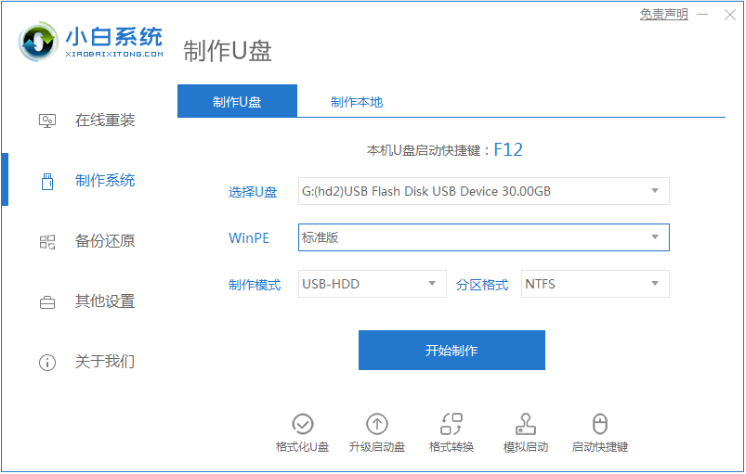
2、选择一个自己想安装的操作系统。
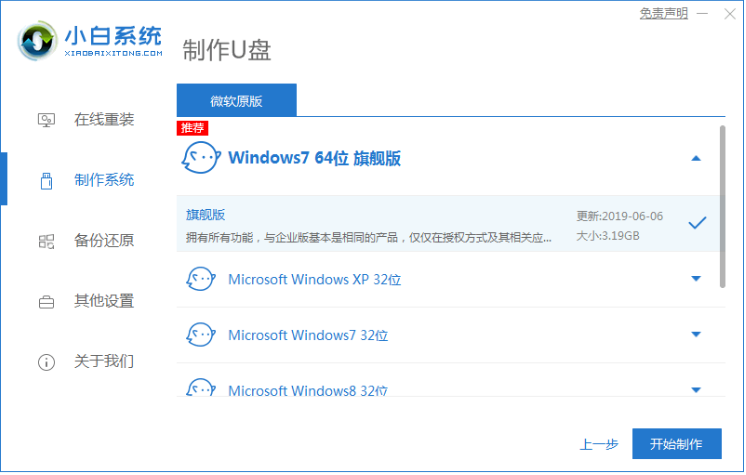
3、正在开始下载PE系统镜像文件,下载完成之后会开始制作U盘启动盘,出现下面的页面说明制作成功了。
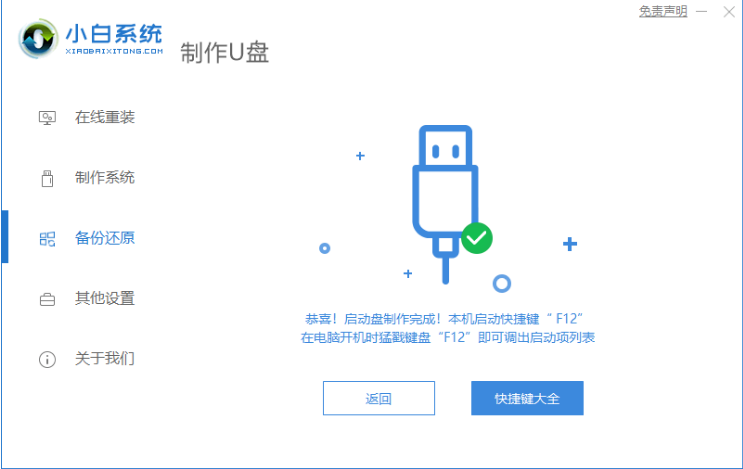
4、重启电脑在开机时不断地按快捷键,在调出来的页面选择USB的选项,(有些没有写USB)就是你的U盘。
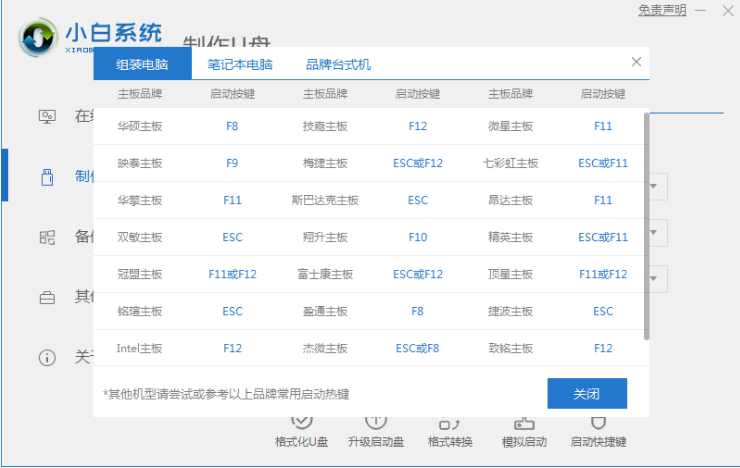
5、进入到PE系统桌面之后,电脑将会自动弹出PE装机工具,勾选下载的Windows系统,目标分区选择你的系统盘C盘,点击安装系统。
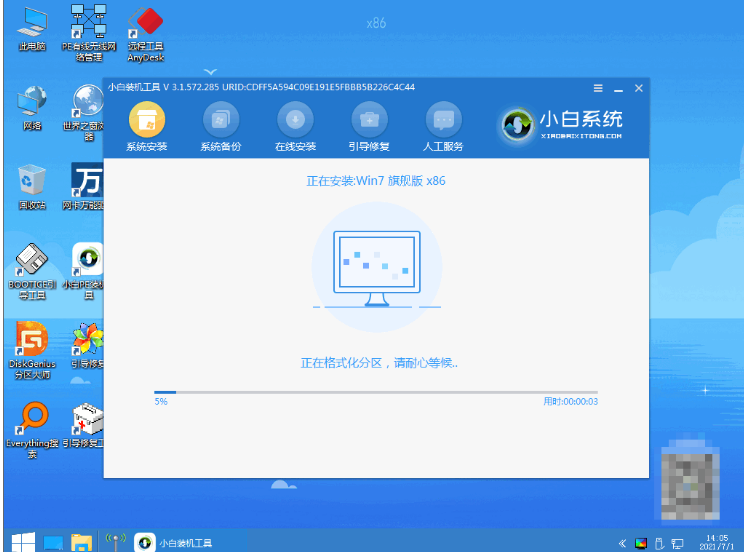
6、耐心等待电脑下载完成准备重启。
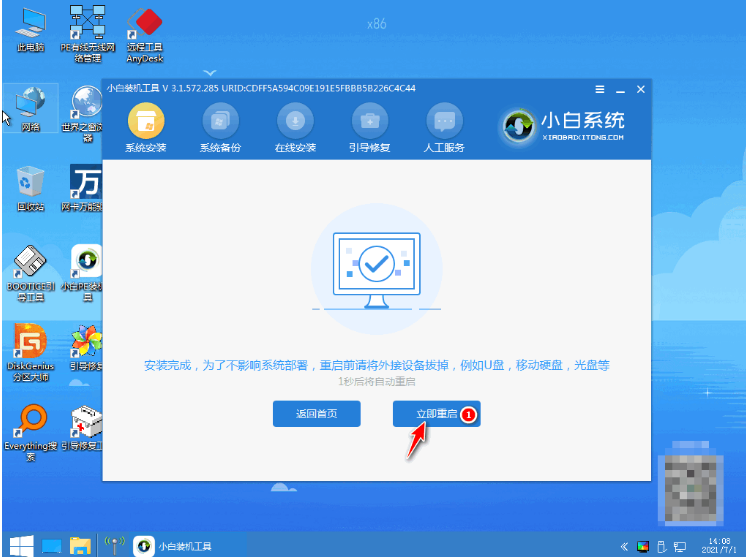
7、最后我们就能将win7系统安装成功啦。

拓展资料:更多电脑重装系统的方法
联想小新重装系统教程
asus重装系统步骤是什么
u盘重装win7系统,win7重装系统教程u盘安装图解
注意事项:要关掉杀毒软件,再运行小白软件。
总结:
1、进入小白一键重装系统工具制作U盘启动盘,点击一键制作U盘启动盘;
2、选择系统,开始下载PE系统镜像文件,制作U盘启动盘;
4、等待下载完成准备重启电脑,win7系统重装完成啦。
 有用
26
有用
26


 小白系统
小白系统


 1000
1000 1000
1000 1000
1000 1000
1000 1000
1000 1000
1000 1000
1000 1000
1000 1000
1000 1000
1000猜您喜欢
- 简述去修电脑那里重装系统要多少钱以..2023/03/17
- 好用的虚拟光驱软件2016/09/14
- 重装系统没声音怎么办2022/08/11
- 重装系统后,steam本地游戏怎么添加..2022/10/08
- 目前国内主流的杀毒软件有哪些?..2019/08/09
- 重装系统时找不到硬盘怎么解决..2022/11/27
相关推荐
- sony电脑一键重装系统2016/10/26
- 1394网络适配器是什么2015/06/17
- 系统文件缺失怎么办的解决方法..2021/09/17
- 如何电脑截屏2023/05/11
- 电脑系统安装教程2020/07/27
- 解决电脑启动后黑屏的三大方法..2022/07/26

















